做后端的小伙伴应该都对 Vim 很熟悉,对 Vim 怎么删除内容应该都熟练掌握了,电脑笔记网今天的 Vim 删除内容详细教程就再来讲一次,主要是针对小白用户的,主要讲 Vim 删除一行或者多行内容的方法,希望大家都能学得会。

Vim 删除内容详细教程
首先,我们需要在 Linux 下安装 Vim,可以有多种方式,主要有下面几种:
在 Ubuntu/Debian 中的安装方式,可以使用下面的命令:
sudo apt install vim在 RHEL/Centos 中的安装方式可以使用下面的命令:
yum -y install vimVim 删除一行内容
我们需要将光标移动到需要删除的行,按一下 ESC 键,确保退出编辑模式,再按两次键盘上面的“d”键,就可以删除了。
Vim 删除所有行内容
1.按一下 ESC 键,确保退出编辑模式,再按两次键盘上面的“g”键,让光标移动到文本的首行,然后按键盘上面的“d”和“G”键。其中“d”键是小写,“G”键要切换成大写的,小伙伴们要注意大小写的切换;
2.按一下 ESC 键,同样是确保退出编辑模式,按一下“:”键,然后输入“1,$d”,就可以删除所有内容了;
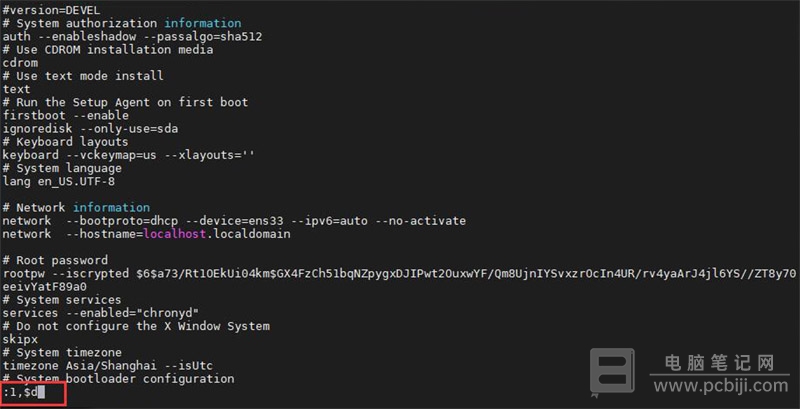
3.按一下 ESC 键,确保退出编辑模式,按一下“:”键,然后输入“%d”,就可以删除所有内容了,% 表示文件中的所有行;
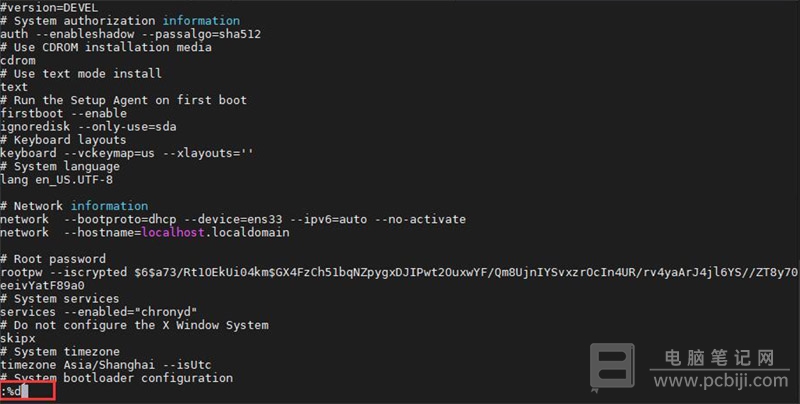
Vim 删除多行内容
将光标移动到需要删除的行,按一下 ESC 键,确保退出编辑模式,在 dd 命令前面加上要删除的行数。例如,如果要删除第 4 行以下的 3 行,请按下 3 dd,这样就可以删除多行了;
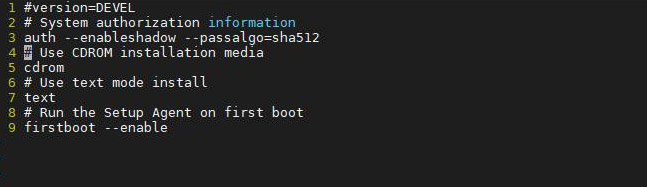
Vim 删除指定范围的多行内容
1.如果你想要删除指定范围的行,比如从第 3 行到第 5 行,按 ESC,然后输入“:3,5d”,回车后就可以删除了;
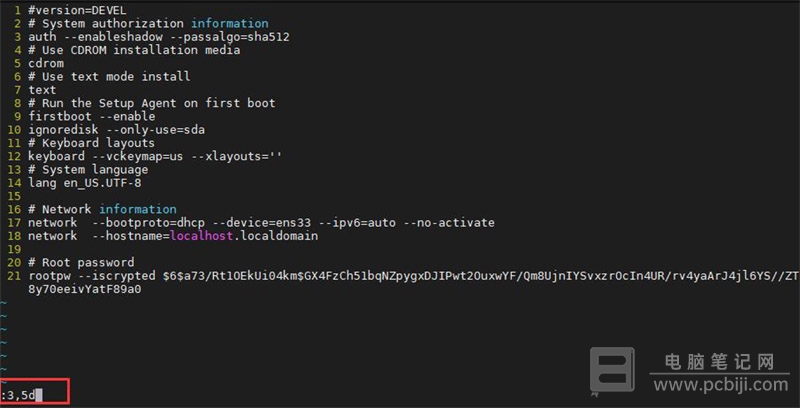
2.删除最后一行,可以按下 ESC,然后输入“:$d”,回车后就可以删除最后一行;
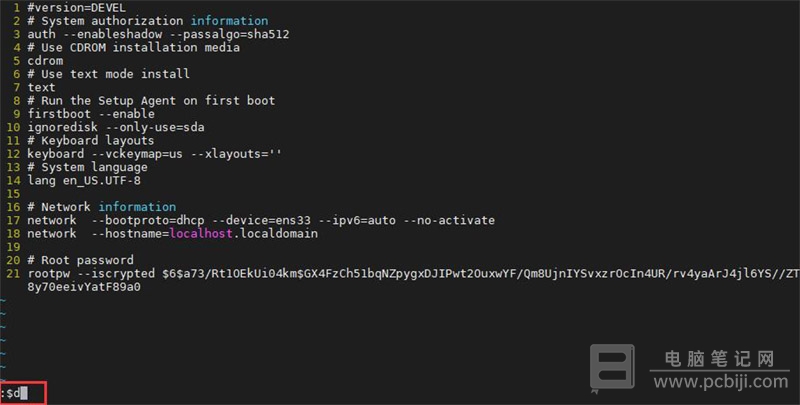
3.删除当前行之前的所有行,按下 ESC 后,输入“:1,.-1d”,回车后即可;
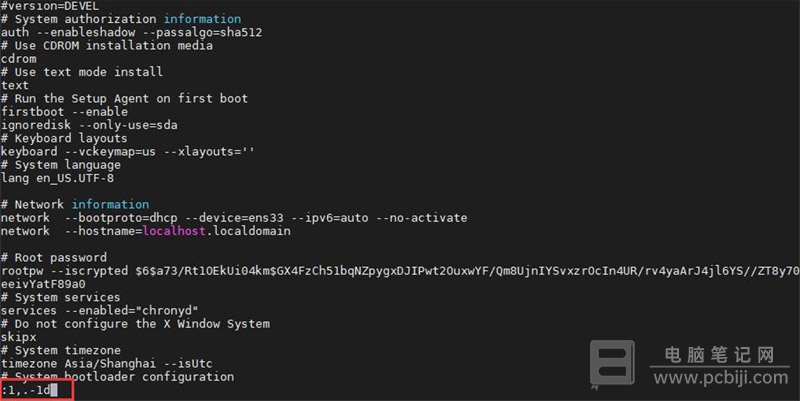
4.删除当前行之后的所有行,按下 ESC 后,输入“:.+1,$d”,回车后即可;
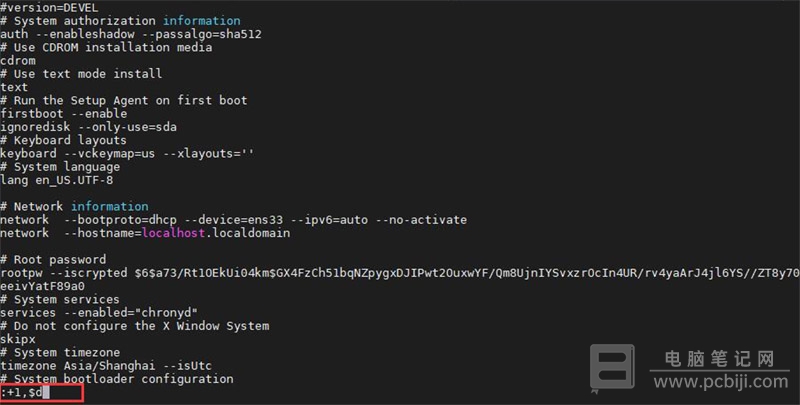
Vim 通过条件匹配删除行内容
1.删除包含 text 键字的行,按下 ESC 后,输入“:g/text/d”,回车即可删除相应内容;
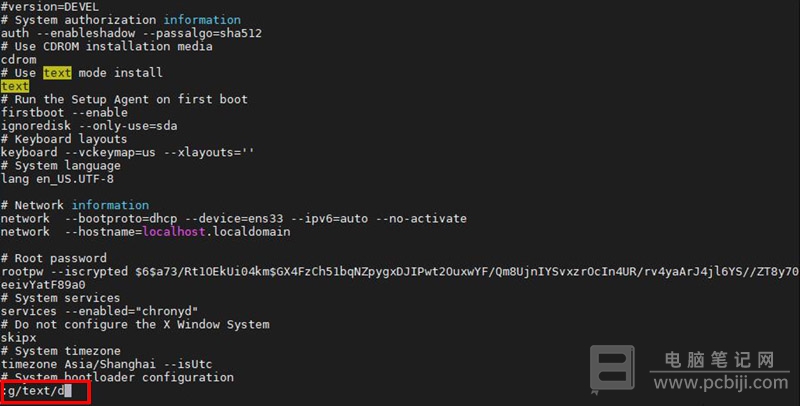
2.删除不包含 # 关键字的行,按下 ESC 后,使用下面的代码即可:
:%g!/#/d#或者
:v/#/d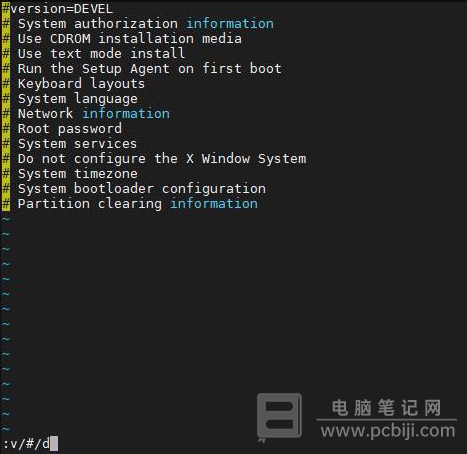
3.删除以 # 开的的注释内容,按下 ESC 后,输入“:g/^#/d”,回车后即可删除相应内容;
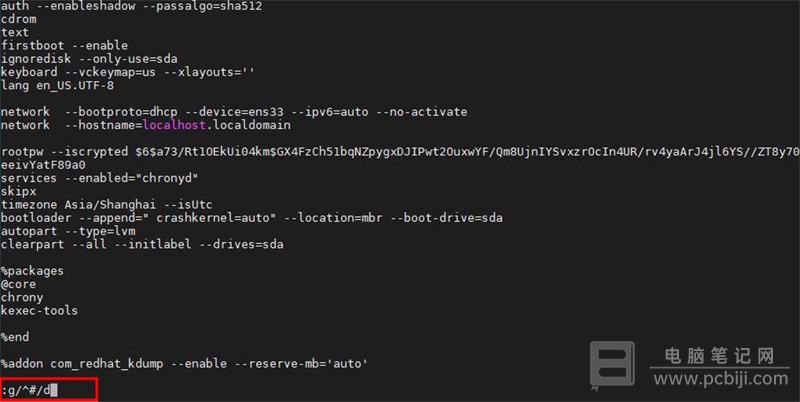
4.删除所有空行,按下 ESC 后,输入“:g/^$/d”,回车后即可;
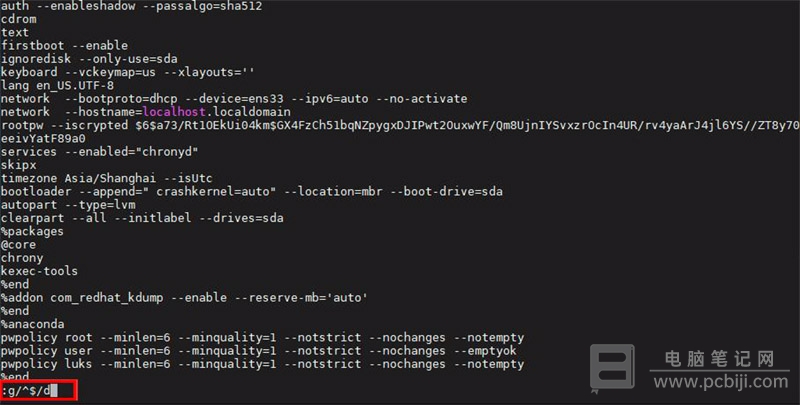
以上这些内容就是常见的 Vim 删除内容详细教程,有兴趣的小伙伴可以来温故知新一下,建议小白朋友还是按照 Vim 怎么删除内容的教程多练习一下,对以后编写代码是很有帮助的。
转载请注明:电脑笔记网 » Vim怎么删除内容_Vim删除内容详细教程